Samba adalah implementasi ulang perangkat lunak gratis dari protokol jaringan SMB/CIFS, menyediakan layanan file dan cetak untuk berbagai klien Windows dan Linux dan dapat berintegrasi dengan domain Windows Server.
Dalam tutorial ini, kita mempelajari cara menyiapkan server printer samba di CentOS Linux.
Persyaratan
Komputer dengan CentOS terinstal di dalamnya.
Koneksi Internet.
Komputer dengan versi windows apa pun yang diinstal di dalamnya.
Instal Samba
Perintah di bawah ini dengan perintah akan menginstal layanan, menjalankannya dan membuatnya berjalan di startup
$ sudo yum install samba
sudo service smb start
sudo chkconfig smb onPeriksa apakah layanan cups sedang berjalan (CUPS saat ini merupakan sistem spool yang paling banyak digunakan di lingkungan Unix/Linux) seperti di bawah ini.
$ sudo service cups statusSeharusnya dicetak seperti di bawah ini:
cupsd (pid 1926) is running...
Konfigurasi Server Printer menggunakan samba
Smb.conf adalah file konfigurasi untuk program samba. Sekarang buka '/etc/samba/smb.conf' editor teks apa saja dan ubah bagian printer agar sesuai dengan di bawah ini:
[Printers]
comment = Printer Drivers
path = /var/lib/samba/drivers
browseable = yes
guest ok = yes
read only = noDua konfigurasi utama yang perlu diubah dalam file smb.conf adalah "guest ok" disetel ke yes dan "browseable" disetel ke yes.
Sekarang restart layanan samba
$ sudo service smb restart/var/lib/samba/printers 'menampung semua driver printer. Jadi, Anda harus menyalin semua file driver ke direktori '/var/lib/samba/printers'.
Mengakses printer dari mesin windows
Pada jendela klien memulai perintah 'jalankan' dan mengakses server cetak baik menggunakan alamat ip atau nama DNS-nya.
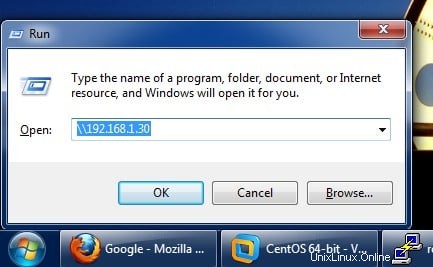
Klik kanan pada printer yang ingin Anda instal dan pilih sambungkan. Anda akan diminta untuk menginstal driver, pilih driver yang tepat di folder yang diekstrak dan klik install. Selamat, Anda sekarang dapat mencetak.